watchOS 11
延長 Apple Watch 電池續航力
你可以開啟「低耗電模式」或避免 App 在背景重新整理來最大化電池續航力。
開啟「低耗電模式」
「低耗電模式」會關閉特定功能,例如「永遠顯示」、背景心率和血氧測量以及心率通知。其他通知可能會延遲收到、可能不會收到緊急警報,且某些行動服務和 Wi-Fi 連線會受到限制。直到你需要使用行動網路前,行動網路都會是關閉的,例如當你連續播送音樂或發送消息時。
如需更多「低耗電模式」效果的相關資訊,請參閱 Apple 支援文章:使用 Apple Watch 上的「低耗電模式」。
當 Apple Watch 的電池電量降到 10% 或以下時便會提醒你,並詢問你是否要開啟「低耗電模式」。若要手動開啟,請執行下列操作:
按下側邊按鈕來打開「控制中心」。
點一下電池百分比,然後開啟「低耗電模式」。
若要確認你的選擇,請向下捲動,然後點一下「開啟」。
你可以點一下「開啟期間」,然後選擇「開啟 1 天」、「開啟 2 天」或「開啟 3 天」。
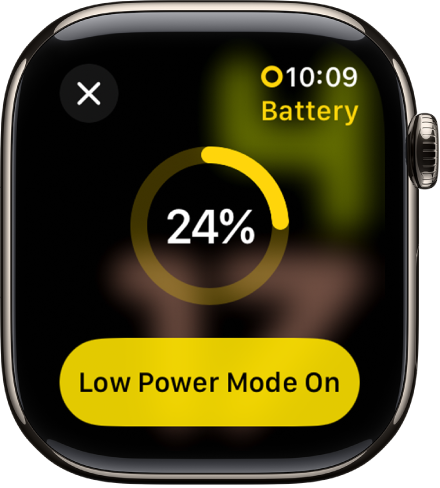
返回正常的電力模式
按下側邊按鈕來打開「控制中心」。
點一下電池百分比,然後關閉「低耗電模式」。
避免 App 在背景重新整理
切換至新的 App 時,你正在使用的 App 不會保持打開或占用系統資源,但可能仍會在背景「重新整理」來檢查更新項目和新內容。
在背景重新整理 App 可能會耗電。若要讓電池續航力極大化,你可以關閉這個選項。
前往 Apple Watch 上的「設定」App
 。
。前往「一般」>「背景 App 重新整理」。
關閉「背景 App 重新整理」來避免讓所有 App 重新整理。或是向下捲動,然後為個別 App 關閉重新整理。
【注意】對於目前錶面上的複雜功能 App,即使已關閉其背景 App 重新整理設定,仍會繼續重新整理。
感謝您的寶貴意見。